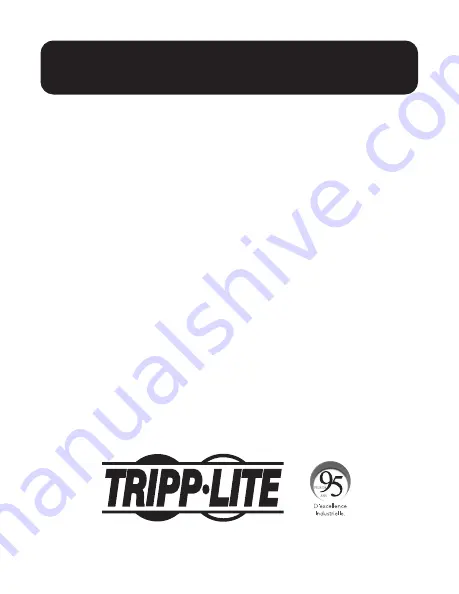
25
Commutateur écran-clavier-
souris pour écran double
DisplayPort à 2/4 ports,
USB 3.0 4K
Modèles : B006-DP2UA2 (2 ports),
B006-DP2UA4 (4 ports)
1111 W. 35th Street, Chicago, IL 60609 USA • tripplite.com/support
Droits d'auteur © 2021 Tripp Lite. Tous droits réservés.
Guide de démarrage rapide
English 1 • Español 13












































